Πώς να διαχειριστείτε τις ειδοποιήσεις Push στο iPad
ΕΝΑ ειδοποίηση push πάνω στο ___ σου iPad σας ειδοποιεί για ένα συμβάν χωρίς να χρειάζεται να ανοίξετε την εφαρμογή, όπως η ειδοποίηση που εμφανίζεται στην οθόνη όταν λαμβάνετε ένα μήνυμα στο Facebook ή το δονούμενο βόμβο και ο ήχος που ακούγεται όταν λαμβάνετε ένα νέο email. Αυτή είναι μια εξαιρετική δυνατότητα που σας επιτρέπει να γνωρίζετε για συμβάντα χωρίς να αφιερώνετε χρόνο για να ανοίξετε πολλές εφαρμογές, αλλά μπορεί επίσης να εξαντλήστε τη διάρκεια ζωής της μπαταρίας.
Οι οδηγίες σε αυτό το άρθρο ισχύουν για iPad που εκτελούν iOS 12.
Ρυθμίσεις ειδοποιήσεων iPad
Η διαχείριση των ειδοποιήσεων push γίνεται ανά εφαρμογή. Μπορείτε να απενεργοποιήσετε τις ειδοποιήσεις μιας συγκεκριμένης εφαρμογής, αλλά δεν υπάρχει καθολική ρύθμιση για την απενεργοποίηση όλων των ειδοποιήσεων. Μπορείτε επίσης να διαχειριστείτε τον τρόπο με τον οποίο ενημερώνεστε από κάθε εφαρμογή.
Στην αρχική οθόνη του iPad, πατήστε το Ρυθμίσεις εφαρμογή.
-
Παρακέντηση Ειδοποιήσεις.
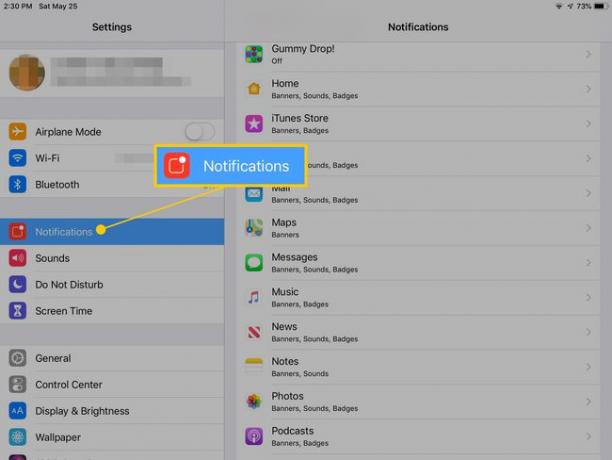
Πατήστε την εφαρμογή που θέλετε να διαχειριστείτε για να ανοίξετε μια οθόνη για τις ρυθμίσεις Ειδοποιήσεων της συγκεκριμένης εφαρμογής.
-
Για να απενεργοποιήσετε τις ειδοποιήσεις για την εφαρμογή, απενεργοποιήστε το Να επιτρέπονται οι ειδοποιήσεις διακόπτης εναλλαγής.
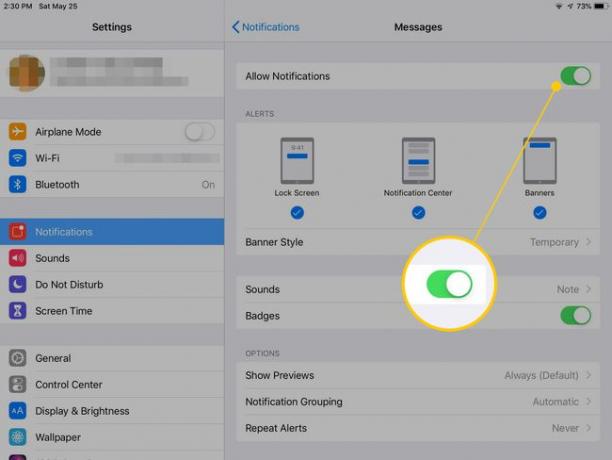
Για να ενεργοποιήσετε τις ειδοποιήσεις για την εφαρμογή, ενεργοποιήστε το Να επιτρέπονται οι ειδοποιήσεις εναλλάξτε τον διακόπτη και, στη συνέχεια, επιλέξτε έναν ή περισσότερους τύπους ειδοποιήσεων. Επιλέξτε ένα από τα δύο Κλείδωμα οθόνης, Κέντρο ειδοποιήσεων, ή Πανό.
Αν επιλέξατε Πανό, επιλέξτε α Στυλ banner, είτε Προσωρινό είτε Επίμονο. Μπορείτε επίσης να επιλέξετε έναν ήχο ειδοποίησης και να στρίψετε Σήματα — ο αριθμός που εμφανίζεται στη γωνία του εικονιδίου της εφαρμογής — ενεργοποιημένο ή απενεργοποιημένο. Οι πρόσθετες επιλογές περιλαμβάνουν εάν θα εμφανίζονται προεπισκοπήσεις κατά τη διάρκεια μιας ειδοποίησης και εάν θα επαναληφθεί μια ειδοποίηση.
-
Σε ορισμένες εφαρμογές, εμφανίζεται μια πρόσθετη καταχώριση στο κάτω μέρος της οθόνης ειδοποιήσεων για μια εφαρμογή. Για παράδειγμα, εμφανίζεται η εφαρμογή Ειδήσεις Ρυθμίσεις ειδοποιήσεων ειδήσεων. Αυτή η ρύθμιση εμφανίζει πρόσθετες ειδοποιήσεις για συγκεκριμένες εφαρμογές.
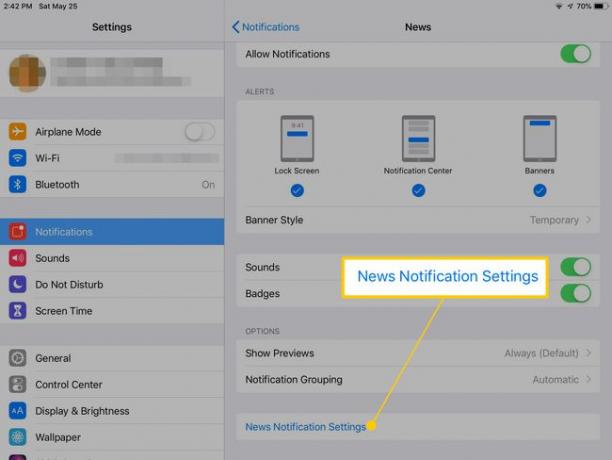
-
Παρακέντηση Ρυθμίσεις ειδοποιήσεων ειδήσεων για να ανοίξετε μια οθόνη ρυθμίσεων για την εφαρμογή Ειδήσεις. Χρησιμοποιήστε τις εναλλαγές για να επιλέξετε ποιες πηγές ειδήσεων θέλετε να σας ειδοποιούν.
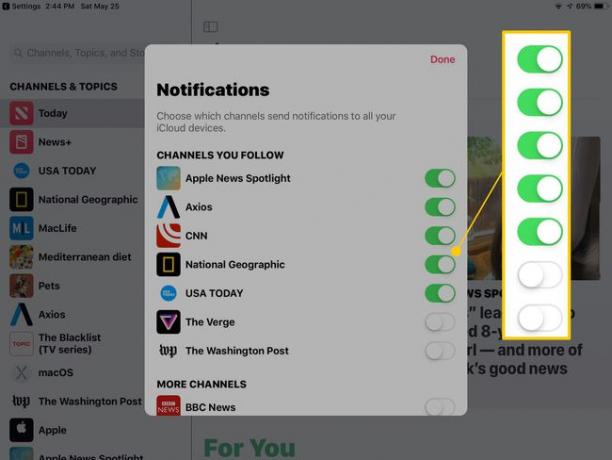
Το περιεχόμενο αυτών των πρόσθετων ρυθμίσεων διαφέρει ανάλογα με την εφαρμογή. Για παράδειγμα, οι πρόσθετες ειδοποιήσεις για την εφαρμογή Podcast μπορούν να ειδοποιηθούν για νέα επεισόδια καθορισμένων podcast. Η εφαρμογή Twitter προσφέρει ειδοποιήσεις για Tweets, Αναφορές, Retweet, Likes και μια λίστα άλλων δραστηριοτήτων στην εφαρμογή.
Χρησιμοποιώντας το Κέντρο ειδοποιήσεων
Στο iOS 12, η Apple παρουσίασε το Κέντρο Ειδοποιήσεων για τη διαχείριση πολλαπλών ειδοποιήσεων. Εμφανίζει τις πιο πρόσφατες ειδοποιήσεις από τις εφαρμογές σας, ομαδοποιημένες ανά εφαρμογή. Για να ανοίξετε το Κέντρο ειδοποιήσεων:
-
Σύρετε προς τα κάτω στην επάνω αριστερή γωνία της οθόνης του iPad. Οι ειδοποιήσεις ομαδοποιούνται ανά εφαρμογή. Η πιο πρόσφατη ειδοποίηση βρίσκεται στην κορυφή με το όνομα της εφαρμογής, μια προεπισκόπηση και την ώρα που εκδόθηκε. Προηγούμενες ειδοποιήσεις από αυτήν την εφαρμογή βρίσκονται κάτω από αυτήν.
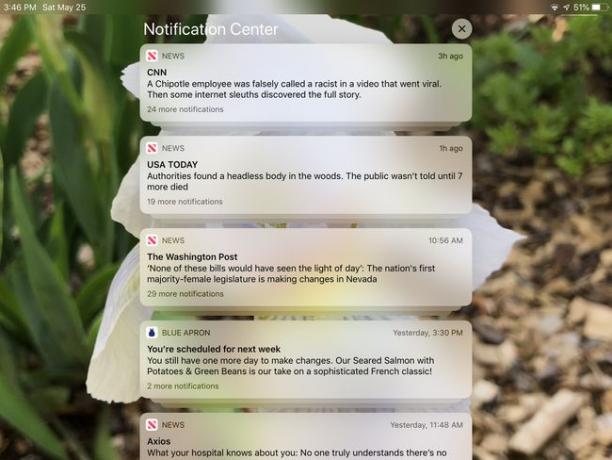
Πατήστε το Χ στο επάνω μέρος της οθόνης ειδοποιήσεων ενώ οι ειδοποιήσεις είναι σύμπτυκτες για να διαγραφούν οι ειδοποιήσεις.
-
Πατήστε την επάνω ειδοποίηση για να επεκτείνετε τη στοίβα ειδοποιήσεων για μία μόνο εφαρμογή.
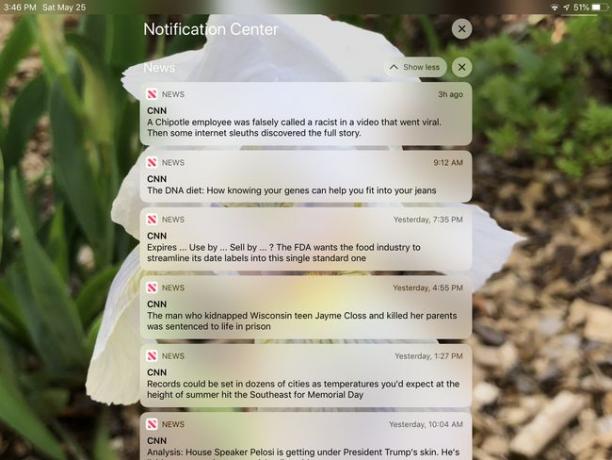
-
Σύρετε μια ειδοποίηση προς τα αριστερά για να ελέγξετε τις επιλογές. Παρακέντηση Διαχειρίζονται για να ανοίξετε μια οθόνη ρυθμίσεων για την εφαρμογή και έναν σύνδεσμο προς άλλες ρυθμίσεις. Παρακέντηση Θέα για να ανοίξετε την ιστορία, τον σύνδεσμο ή τη σχετική ανάρτηση. Παρακέντηση Σαφή για να αφαιρέσετε την ειδοποίηση.
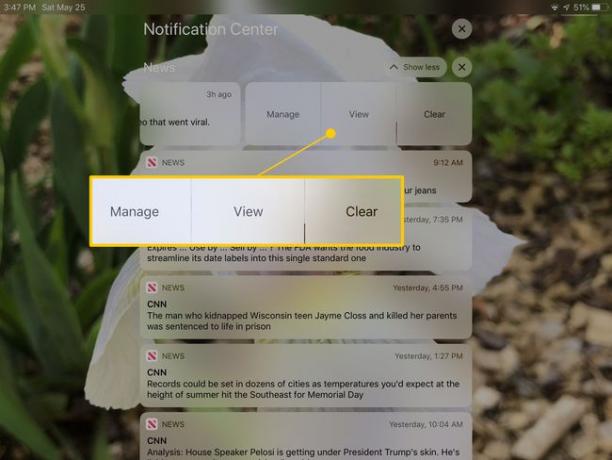
Πατήστε το Χ δίπλα στο Δείξε λιγότερο για τις ειδοποιήσεις διευρυμένης εφαρμογής για να καταργήσετε τις ειδοποιήσεις για αυτήν την εφαρμογή.
Παρακέντηση Δείξε λιγότερο για να συμπτύξετε τις ειδοποιήσεις της εφαρμογής σε μία μόνο καταχώριση.
